Wilt u leren hoe u een VLAN-trunk configureert tussen Vmware ESXi en een HP Switch? In deze zelfstudie laten we u alle stappen zien die nodig zijn om VLAN's te maken en een trunk te configureren.
Deze zelfstudie is getest op Vmware ESXi 6.5
Deze zelfstudie is getest op Vmware ESXi 6.7
Deze tutorial is getest op een HP Switch 1910.
De bovenstaande video laat zien hoe u VLAN configureert met oudere versies van Vmware ESXi 6, 5.5 en 5
Vmware ESXi-afspeellijst:
Op deze pagina bieden we snelle toegang tot een lijst met video's met betrekking tot Vmware ESXi.
Vergeet niet te abonneren op onze youtube kanaal genaamd FKIT.
VMware ESXi Gerelateerde tutorial:
Op deze pagina bieden we snelle toegang tot een lijst met tutorials met betrekking tot Vmware Esxi.
Zelfstudie - HP Switch Trunk-configuratie
Eerst moet u een lijst met VLANS maken.
Open een browsersoftware, voer het IP-adres van uw Switch in en open de HP Switch-webinterface.

Voer op het promptscherm de beheerdersinloggegevens in.
Standaardtoegangsgegevens in de fabriek:
• Gebruikersnaam: admin
• Wachtwoord: (geen wachtwoord)
Na een succesvolle login wordt het administratieve menu weergegeven.
Open het menu Netwerk en selecteer de optie VLAN.

Selecteer op het VLAN-scherm het tabblad Maken boven aan het scherm.
Om een nieuw VLAN aan te maken, voert u het gewenste identificatienummer in en klikt u op de knop Maken.
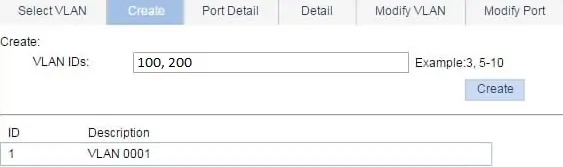
In ons voorbeeld zijn de volgende VLANS gemaakt: 100 en 200.
De VLAN 1 bestaat standaard al op een HP Switch.
Nadat u de VLAN-creatie hebt voltooid, moet u een switchpoort configureren als een trunk.
Selecteer op het VLAN-scherm het tabblad Poort wijzigen boven aan het scherm.
Als u een switchpoort als trunk wilt configureren, moet u het volgende doen:
• Selecteer de gewenste poort.
• Selecteer de optie Linktype.
• Selecteer de Trunk-modus.
In ons voorbeeld hebben we de switchpoort 10 geconfigureerd in trunk-modus.

Nadat u de switchpoort als trunk hebt geconfigureerd, moet u een lijst met geautoriseerde VLANS koppelen.
Om de lijst met geautoriseerde VLANS te configureren, moet u:
• Selecteer de gewenste poort.
• Selecteer het getagde lidmaatschapstype.
• Voer de ID van het gewenste VLAN of VLANS in.
In ons voorbeeld hebben we VLANS 100 en 200 geautoriseerd om deze trunk te gebruiken.
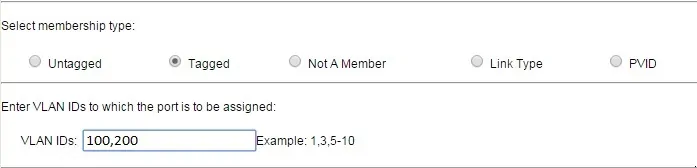
Nu moet u het standaard VLAN van de trunk instellen.
Om het standaard VLAN van de trunk te configureren, moet u:
• Selecteer de gewenste poort.
• Selecteer het niet-gecodeerde lidmaatschapstype.
• Voer de ID van het gewenste VLAN in
In ons voorbeeld hebben we VLAN 1 geconfigureerd als het standaard VLAN voor deze trunk.
Elke keer dat deze switchpoort een pakket ontvangt zonder enige VLAN-identificatie, wordt ervan uitgegaan dat het pakket tot de standaard VLAN 1 behoort.

Uiteindelijk zijn pakketten van VLAN 1, 100 en 200 geautoriseerd om deze trunk te gebruiken.
U hebt een switchpoort met succes geconfigureerd als trunk.
Vergeet niet om uw switchconfiguratie op te slaan.
Zelfstudie - Vmware ESXi Trunk-configuratie
Eerst moet u toegang krijgen tot de Vmware-webinterface.
Open een browsersoftware, voer het IP-adres van uw Vmware ESXi-server in en open de webinterface.

Voer op het promptscherm de beheerdersinloggegevens in.
Na een succesvolle login wordt het Vmware dashboard weergegeven.

Open op het Vmware Dashboard het netwerkmenu.
Open het tabblad Poortgroepen.
Klik op de optie Poortgroep toevoegen.

Op het volgende scherm moet u de volgende items configureren:
• Naam - Voer een identificatie in bij uw Vlan.
• VLAN-ID - Voer het VLAN-identificatienummer in.
Nadat u klaar bent met uw configuratie, klikt u op de knop Toevoegen.

Als u nog een VLAN wilt toevoegen, klikt u nogmaals op de optie Advertentiepoortgroep.
Voer dezelfde configuratie uit voor het tweede VLAN.

Vergeet niet om uw configuratie op te slaan.
Als u uw configuratie wilt controleren, opent u het menu Netwerk.
Open het tabblad Virtuele switches.
Klik op de virtuele switch.

Aan de rechterkant van het scherm ziet u de kofferbakconfiguratie.
In ons voorbeeld kunnen we zien dat VLANS 100, 200 en 0 door de VMNIC1-interface kunnen gaan.

Houd er rekening mee dat de Vmware-interface VMNIC1 moet worden aangesloten op een switchpoort die eerder is geconfigureerd als een trunk.
In ons voorbeeld moet de Vmware-interface VMNIC1 worden aangesloten op de HP Switch poort 10.
De HP switchpoort 10 is geconfigureerd om het verkeer van VLANS 1, 100 en 200 toe te staan.
Elk pakket dat zonder VLAN-tags op de switchpoort aankomt, wordt beschouwd als een lid van het native VLAN.
In ons voorbeeld is de VLAN 1 geconfigureerd als de HP Switch Native VLAN.
Gefeliciteerd! U hebt met succes een VLAN-trunk geconfigureerd tussen Vmware ESXi en een HP Switch.
Zelfstudie - Vmware Virtual Machine VLAN-configuratie
Nu gaan we u leren hoe u een virtuele machine kunt toewijzen aan een specifiek VLAN.
Open het Vmware Dashboard.

Open op het Vmware Dashboard het menu Virtuele machines.
Selecteer de gewenste virtuele machine.
Klik op de knop Acties en selecteer de optie Instellingen bewerken.

Op het eigenschappenscherm van de virtuele machine moet u de volgende configuratie uitvoeren:
• Zoek de gewenste netwerkadapter
• Selecteer het gewenste VLAN
Nadat u uw configuratie hebt voltooid, klikt u op de knop Opslaan.

In ons voorbeeld is de netwerkinterface van een virtuele machine toegewezen aan VLAN 100.
Vergeet niet om uw configuratie op te slaan.
Gefeliciteerd! U hebt een virtuele machine geconfigureerd als VLAN-lid met behulp van Vmware ESXi.
